Has creado ya una base sólida en Adobe InDesign al crear páginas maestras, definir capas y configurar los formatos necesarios. Ahora viene la parte emocionante: la gestión eficiente de elementos de diseño mediante Bibliotecas y Snippets. Estas funciones te permiten integrar tus elementos de diseño rápidamente y sin errores en diferentes proyectos, sin tener que buscar y copiar de documentos antiguos.
Principales conclusiones
- Las bibliotecas y los snippets son herramientas prácticas en InDesign para guardar y reutilizar elementos de diseño.
- Una biblioteca es un archivo independiente que se puede compartir con otros usuarios, mientras que los snippets son archivos simples y colocables que se insertan en un documento.
- Ambas opciones ofrecen diferentes ventajas y es importante elegir la que sea más adecuada para tu forma de trabajar.
Guía paso a paso
Paso 1: Crear una biblioteca
Para crear una biblioteca, puedes seleccionar la opción "Nuevo" en el menú "Archivo". Aquí encontrarás no solo la opción de crear un nuevo documento, sino también una nueva biblioteca. Ten en cuenta que la biblioteca existe como un archivo independiente y, por lo tanto, puede utilizarse de manera flexible.
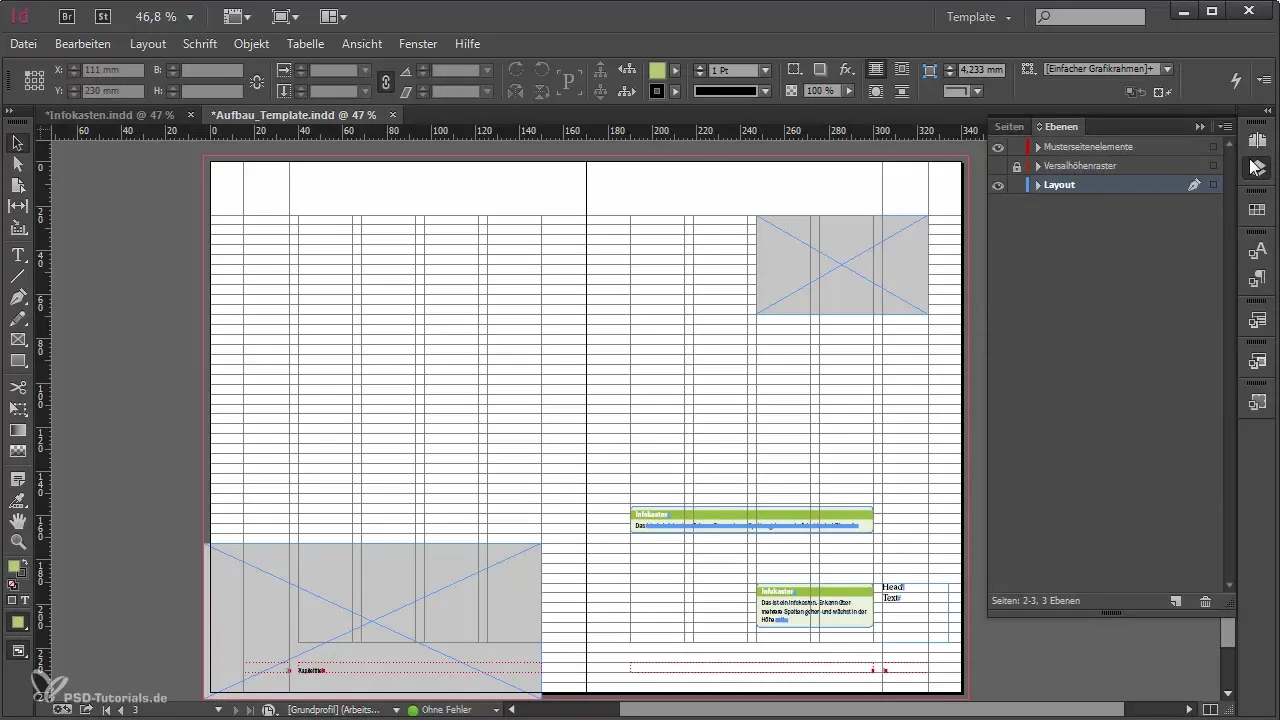
Paso 2: Agregar elementos a la biblioteca
Para integrar tus elementos de diseño en la biblioteca, simplemente arrastra un marco o un cuadro de texto a la biblioteca mediante drag-and-drop. Después de agregar el elemento, puedes hacer clic derecho y renombrarlo para aumentar su reutilizabilidad. Esto te facilitará el uso posterior y hará que la biblioteca sea más clara.
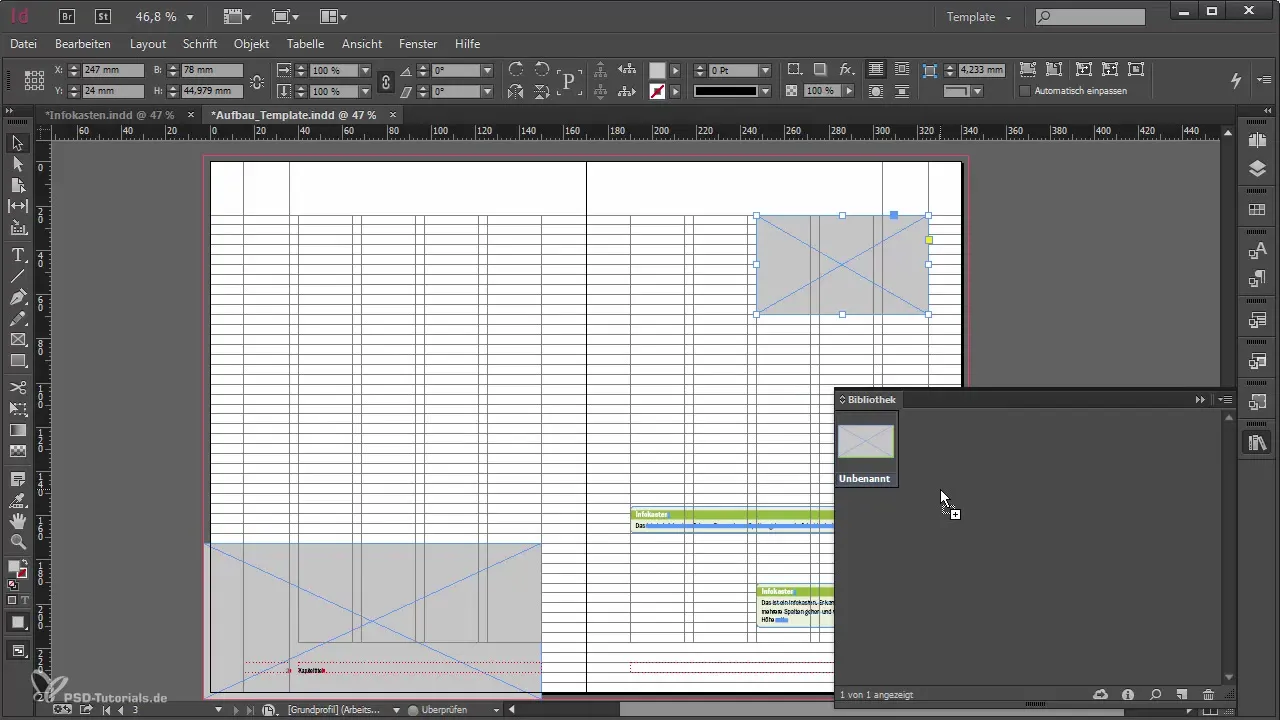
Paso 3: Colocar elementos en el diseño
Si deseas utilizar un elemento ya guardado de la biblioteca, puedes insertarlo fácilmente mediante drag-and-drop en tu diseño. Alternativamente, puedes hacer clic derecho sobre el objeto y seleccionar "Colocar objeto" para colocarlo en la posición deseada. Este método garantiza que los elementos aparezcan exactamente donde los quieres.
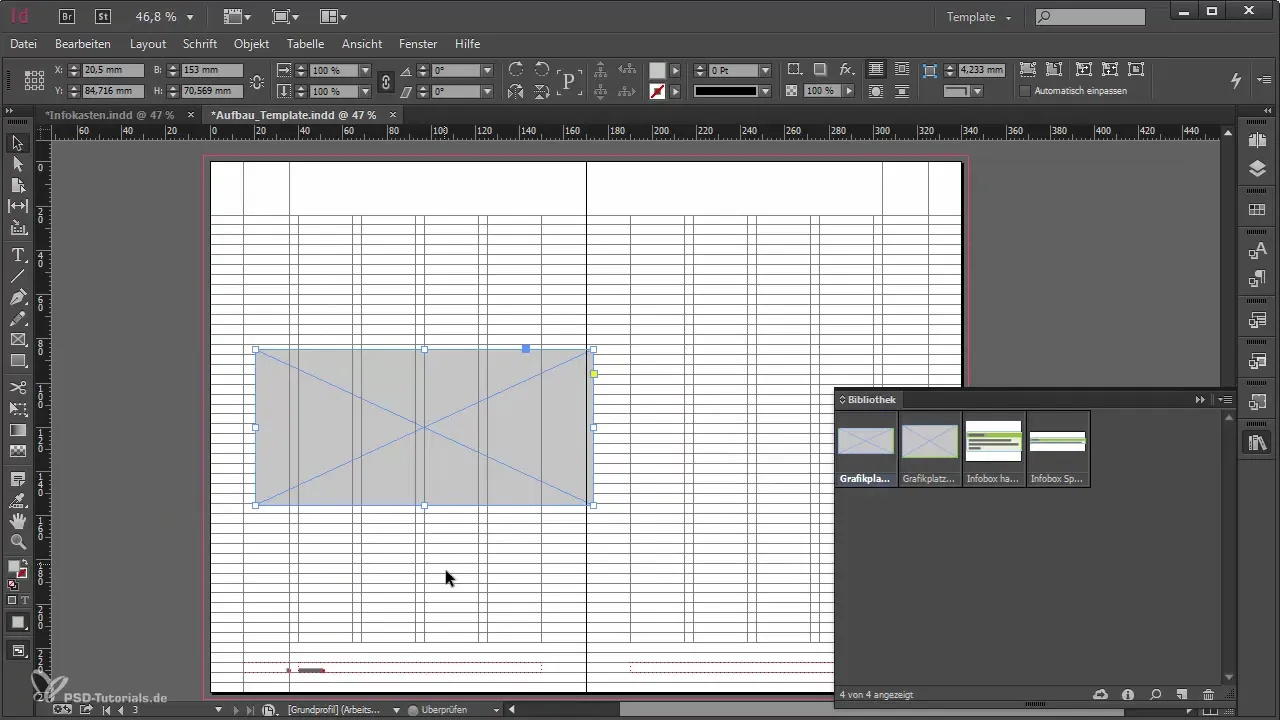
Paso 4: Crear snippets
Además de las bibliotecas, tienes la opción de crear snippets. Para ello, selecciona un elemento que desees exportar y elige "Archivo" → "Exportar como snippet". Esto crea un pequeño archivo colocable que puedes utilizar más tarde en diferentes diseños. Para una mejor organización, crea una carpeta especial para tus snippets.
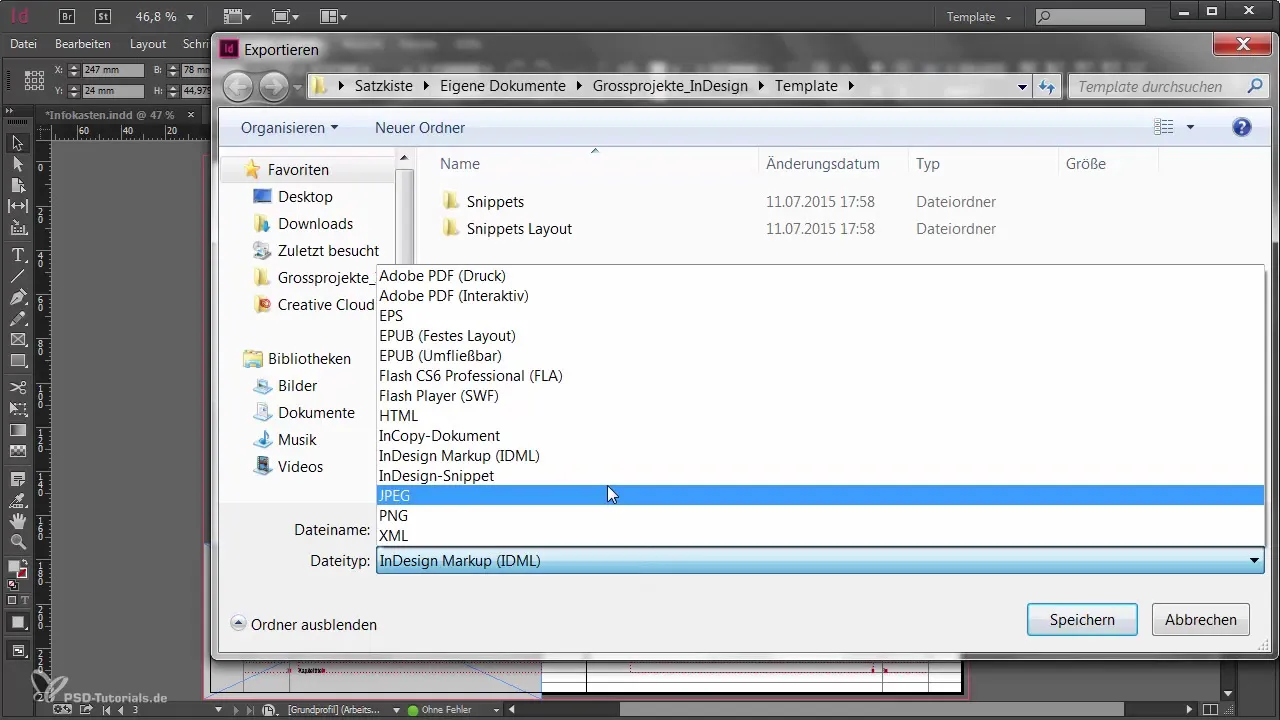
Paso 5: Utilizar snippets en el documento
Para insertar snippets en tu diseño, tienes dos opciones. La primera es a través del menú "Archivo" → "Colocar", donde podrás acceder a la carpeta de snippets. Si bien esta es una opción, es algo más complicada que la otra método que usas mediante drag-and-drop.
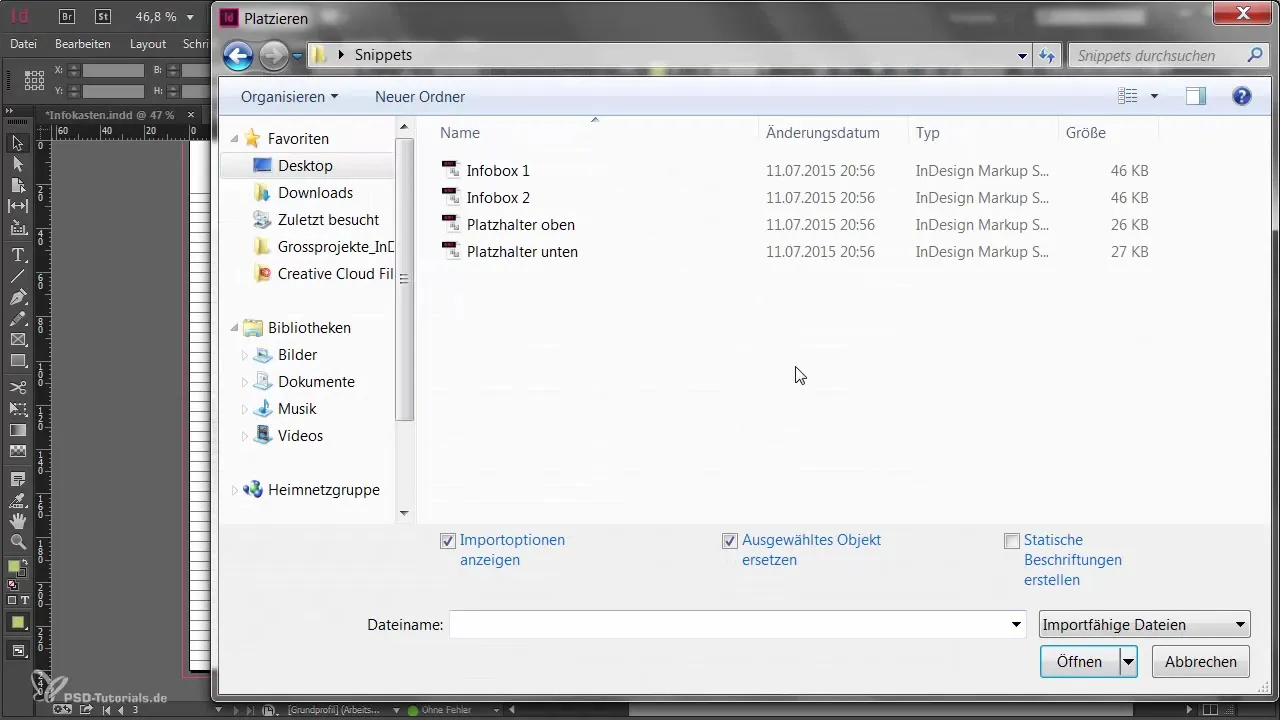
Paso 6: Gestionar snippets en Adobe Bridge
Para tener una mejor visión sobre tus snippets, puedes utilizar Adobe Bridge. Este software te permite acceder a tus archivos y gestionarlos de manera estructurada. Además, muestra toda la información importante sobre tus snippets, lo que facilita su identificación rápida.
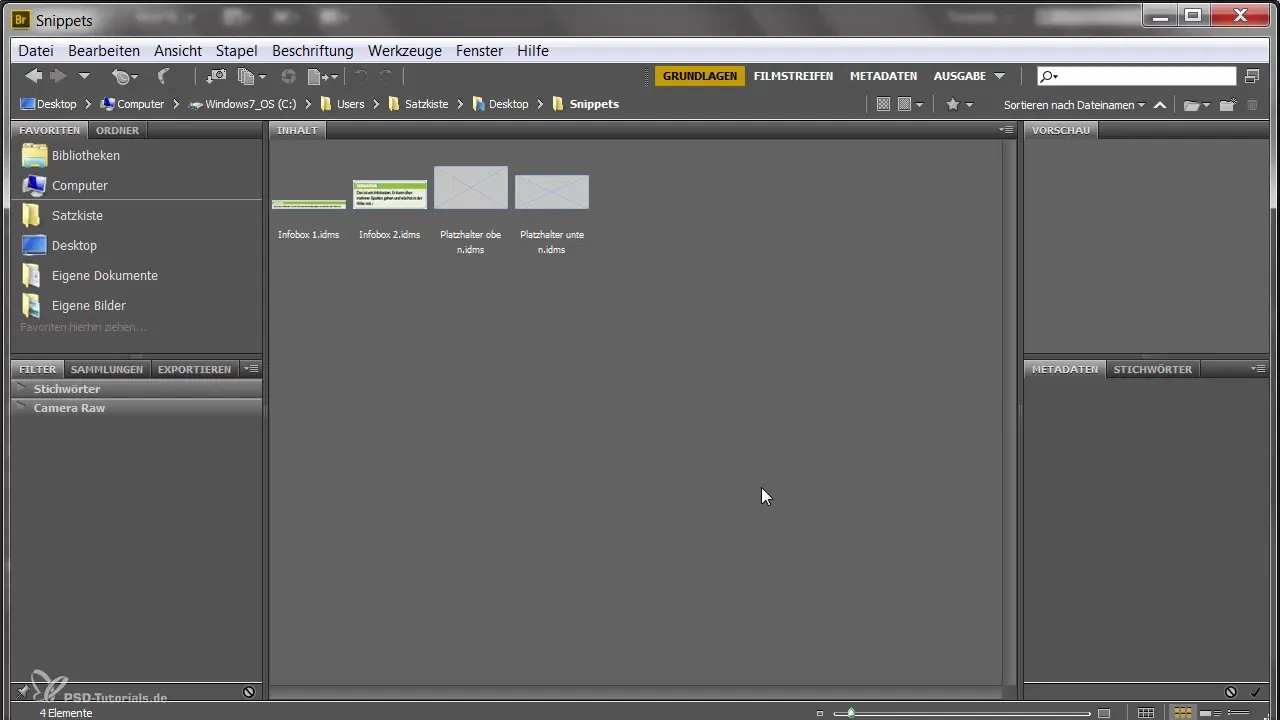
Paso 7: Ajustar la importación de snippets
Cuando importas un snippet, puedes ajustar la posicionamiento en las preferencias. Por defecto, el snippet se coloca en el lugar donde se suelta el mouse. Sin embargo, si deseas mantener la posición original, debes activar esta opción en las preferencias.
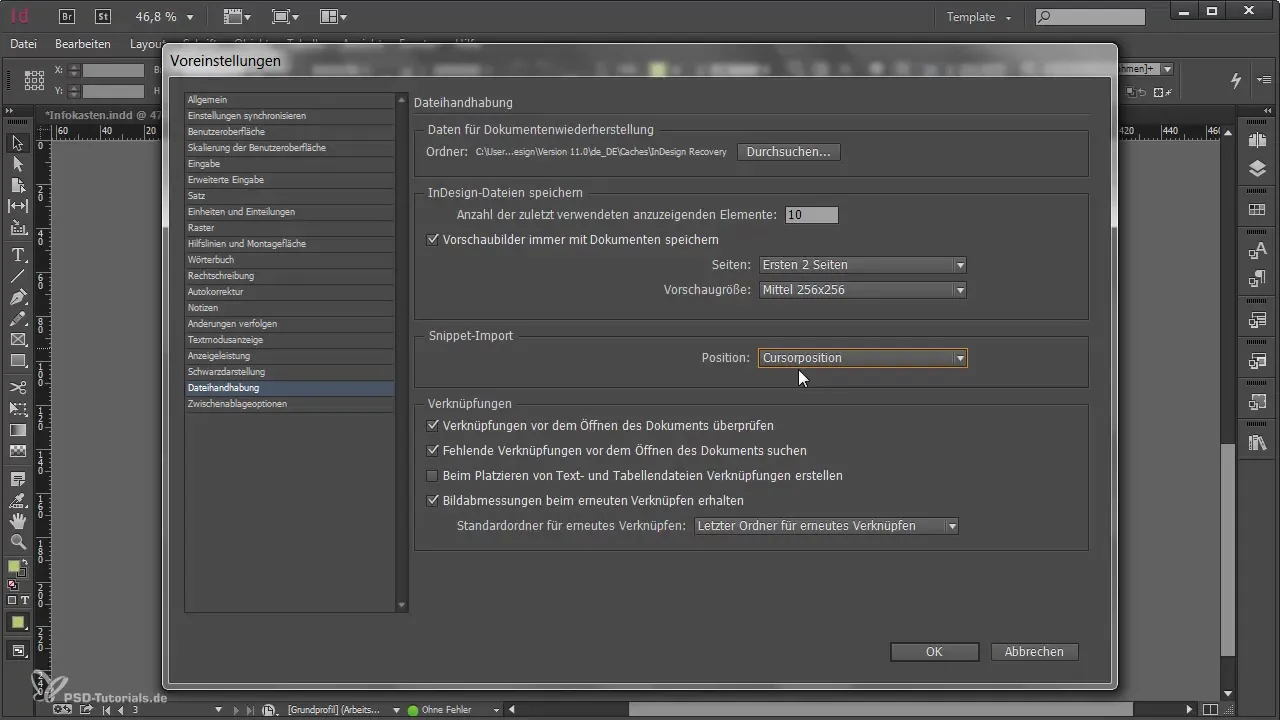
Paso 8: Colaboración y actualizaciones
Si trabajas en un equipo, es importante saber cómo se actualizan los objetos de la biblioteca. Cuando cambias un elemento en la biblioteca, la colocación existente en tu documento permanece sin cambios; solo se actualiza la biblioteca en sí. Un método sencillo de actualización es el menú contextual: selecciona "Actualizar objeto de biblioteca" para aplicar los cambios.
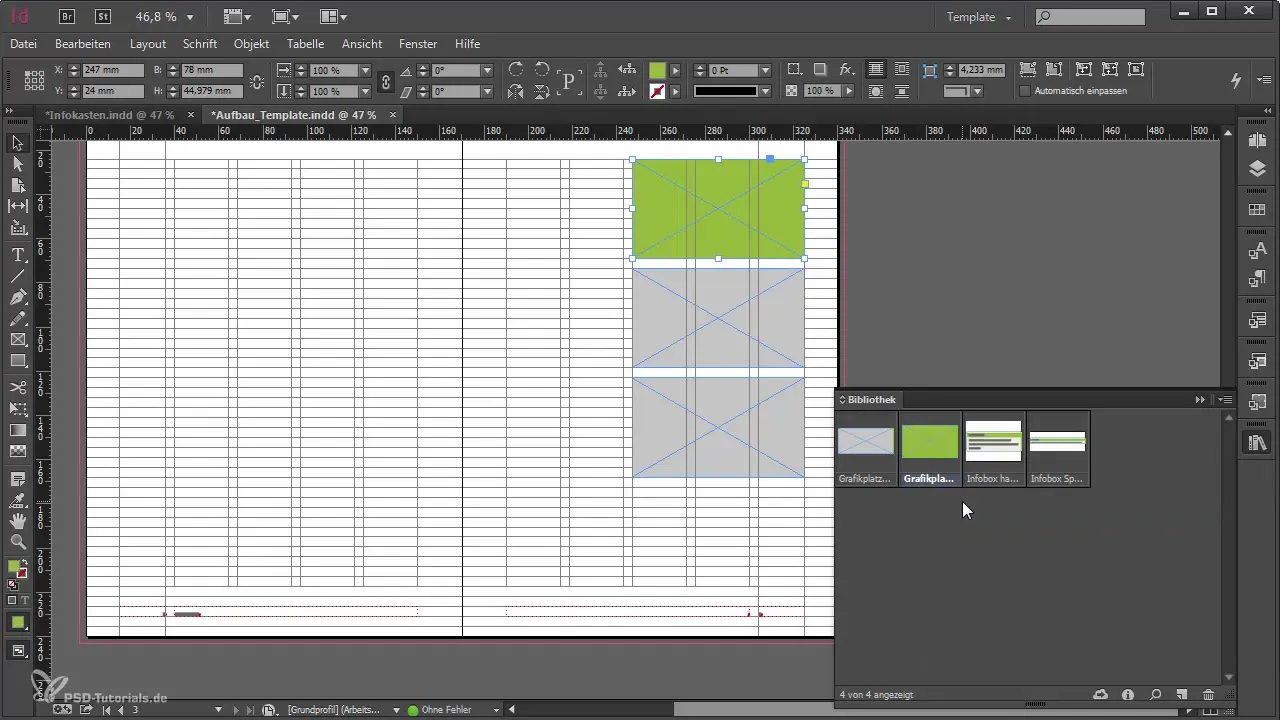
Resumen - Proyectos grandes en Adobe InDesign con bibliotecas y snippets
Con bibliotecas y snippets, puedes racionalizar significativamente tu trabajo en proyectos en InDesign. Estas funciones permiten un manejo fácil, organizado y eficiente de los elementos de diseño que deseas utilizar una y otra vez. La elección entre bibliotecas y snippets depende de tu forma de trabajar y debe hacerse estratégicamente.
Preguntas frecuentes
¿Cómo creo una biblioteca en Adobe InDesign?Ve al menú "Archivo" → "Nuevo" y selecciona la opción "Biblioteca".
¿Cómo agrego elementos a mi biblioteca?Arrastra el elemento deseado mediante drag-and-drop a la biblioteca abierta.
¿Puedo editar elementos de mi biblioteca?Sí, puedes actualizar los elementos de la biblioteca haciendo clic derecho sobre ellos y seleccionando "Actualizar objeto de biblioteca".
¿Cuál es la diferencia entre bibliotecas y snippets?Una biblioteca es un archivo independiente que puede ser utilizado por varios usuarios, mientras que los snippets son colocaciones que no abren el archivo al importarlos.
¿Cómo gestiono mejor los snippets?Utiliza Adobe Bridge para una visualización clara y un manejo más fácil de tus archivos de snippets.


